
전자 기기나 iTunes로 음악 파일을 가져오기 위해 WAV를 MP3로 변환하는 방법에 대해 고민이 되셨습니까? 지금까지 iTunes에서 WAV를 MP3로 변환하는 가장 쉬운 방법은 무엇입니까?
WAV 형식은 무손실 품질로 인해 상대적으로 크며 일부 시나리오에서는 일반 장치 및 응용 프로그램을 지원할 수 없습니다. MP3 형식은 손실 데이터 압축 형식을 사용합니다. 즉, 크기가 WAV에 비해 작고 여러 플랫폼(예: Walkman, iPod, 차량 플레이어 및 개인용 스테레오)에서 널리 사용됩니다. 이들 간의 차이 때문에 WAV 또는 일부 형식을 MP3로 변환해야 합니다.
그렇다면 iTunes에서 WAV를 MP3로 정확히 변환하려면 어떻게 해야 합니까? 걱정하지 마세요. 이 튜토리얼에서는 iTunes를 사용하여 WAV를 MP3로 변환하는 방법을 보여 드리겠습니다. 또한 몇 가지 우수한 오디오 변환기Mac, PC 및 모바일 터미널에서 iTunes 없이 WAV를 MP3로 변환합니다.
이제 iTunes 3에서 WAV를 MP2023로 변환하는 가장 쉬운 방법에 대한 가장 포괄적인 가이드가 표시됩니다. 이 기사를 읽은 후 iTunes가 WAV를 MP3로 변환하는 것은 어려운 일이 아니라고 생각합니다.
더 이상 고민하지 않고 시작합시다!
1 부분. iTunes를 사용하여 WAV를 MP3로 변환
Apple에서 개발한 미디어 관리 소프트웨어인 iTunes는 잘 알려진 스트리밍 플레이어뿐만 아니라 디지털 오디오 및 비디오를 구성하고 다운로드하는 것을 목표로 합니다.
iTunes를 사용하여 WAV를 MP3로 변환할 수 있다는 것을 알고 계십니까? 대답은 긍정적입니다. iTunes의 도움으로 WAV에서 MP3로의 변환이 그 어느 때보다 쉬워졌습니다.
그런 다음 iTunes에서 WAV를 MP3로 변환하는 방법은 무엇입니까? 보여드리겠습니다.
- 아이튠즈 애플리케이션을 실행합니다.
- 메뉴 모음에서 음악 -> 환경 설정.
- 클릭 파일 탭-> 가져 오기 설정.
- 엽니다 가져 오기를 사용하여을 클릭한 다음 노래를 변환할 인코딩 형식을 선택하십시오. 딸깍 하는 소리 OK.
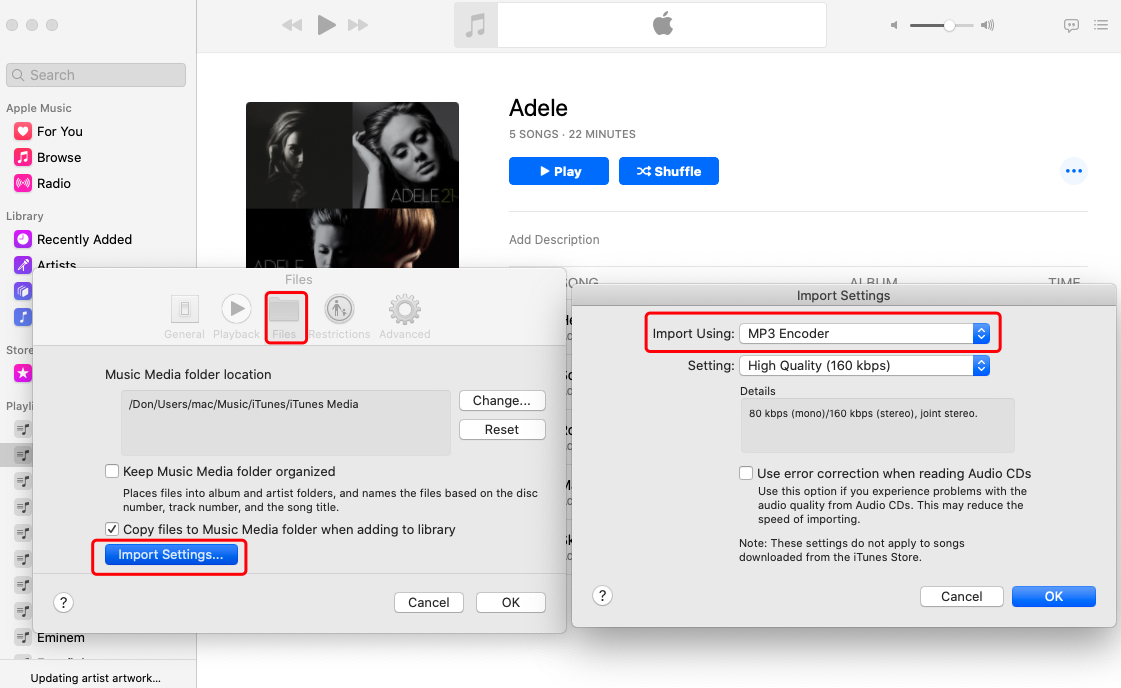
- 변환하려는 라이브러리에서 노래를 선택합니다.
- 왼쪽 메뉴에서 입양 부모로서의 귀하의 적합성을 결정하기 위해 미국 이민국에 > 개 심자다음, 만들기 [형식] (이 경우 MP3) 버전.
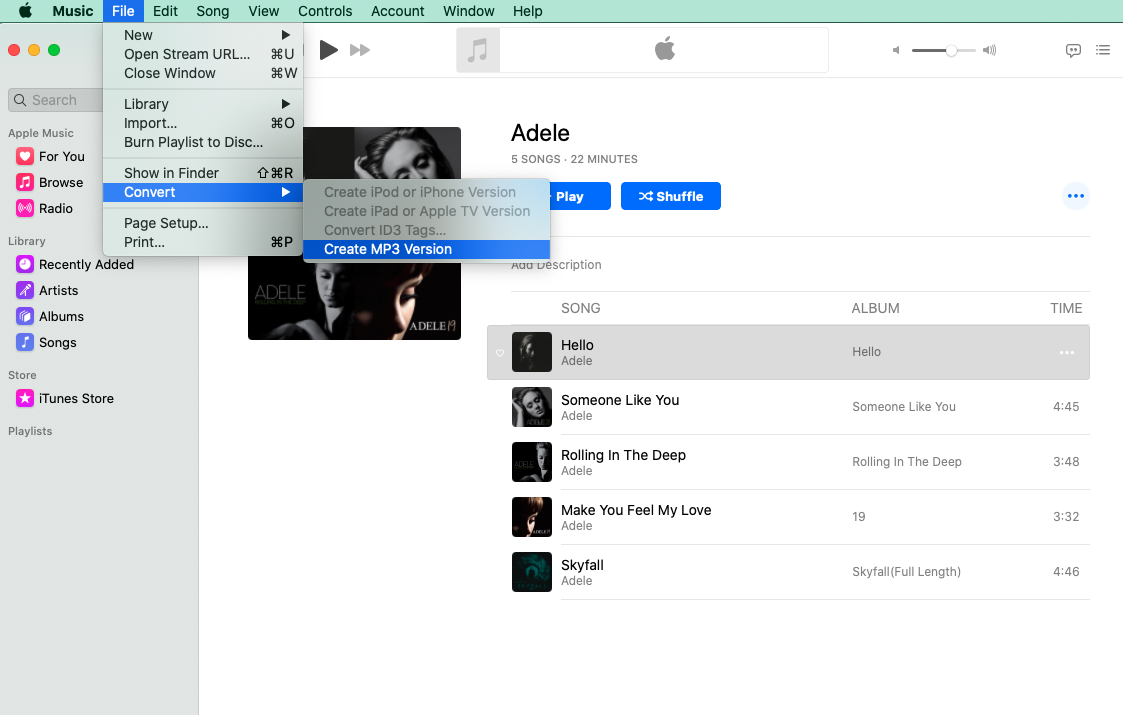
- 새 노래 파일은 이전 파일 옆에 있는 라이브러리에 나타납니다.
일단 변환되면 이전 음악은 원래 위치를 유지합니다. 그 지루한 단계로 당신을 지루하게 하지 않기를 바랐습니다. 결국 음악 플레이어와 보조 장치를 사용하여 노래를 열 수 있습니다.
2 부분. iTunes 없이 WAV를 MP3로 변환
이 경우 형식이 다른 거대한 노래에 갇힌 경우 가능한 한 빨리 변환하기를 바랍니다. 또한 일부 응용 프로그램과 형식은 운영 체제에 따라 제한될 수 있으며 일부는 Mac이나 PC에서 실행할 수 없습니다.
질문이 제기됩니다. iTunes 없이 간단하게 WAV를 MP3로 변환할 수 있는 사용자 친화적인 소프트웨어가 있습니까?
Mac 및 PC에서 WAV를 MP3로 변환
눈부신 응용 프로그램은 당신을 기절시킬 수 있습니다. 그럼에도 불구하고, AmoyShare 비디오 컨버터 이다 최고의 도구 안전하고 강력하며 신뢰할 수 있기 때문에 오디오를 MP3로 변환합니다.
이제 Mac과 PC에서 WAV를 MP3로 변환하는 데모로 다음과 같이 소개합니다.
비디오 컨버터
비디오를 MP4, MOV, MP3, GIF 등으로 변환
- Windows 10/8/7 용
- Mac OS X 14+ 용
- 안드로이드에 대한
- 다운로드 AmoyShare 비디오 컨버터 운영 체제에 따라 설치하십시오.
- AmoyShare 비디오 변환기를 실행하고 클릭 here 미디어 파일을 추가하려면 또는 여기로 직접 드래그하십시오.
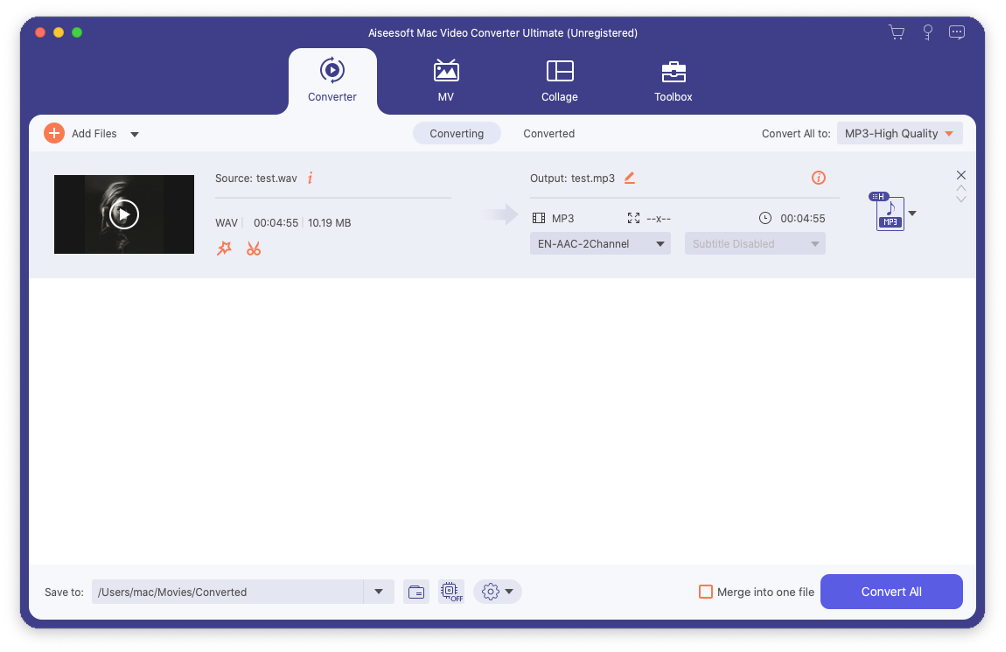
- 바로 옆에 원하는 포메이션을 선택하십시오. 모두 변환. 이 경우 우리는 MP3 형식입니다.
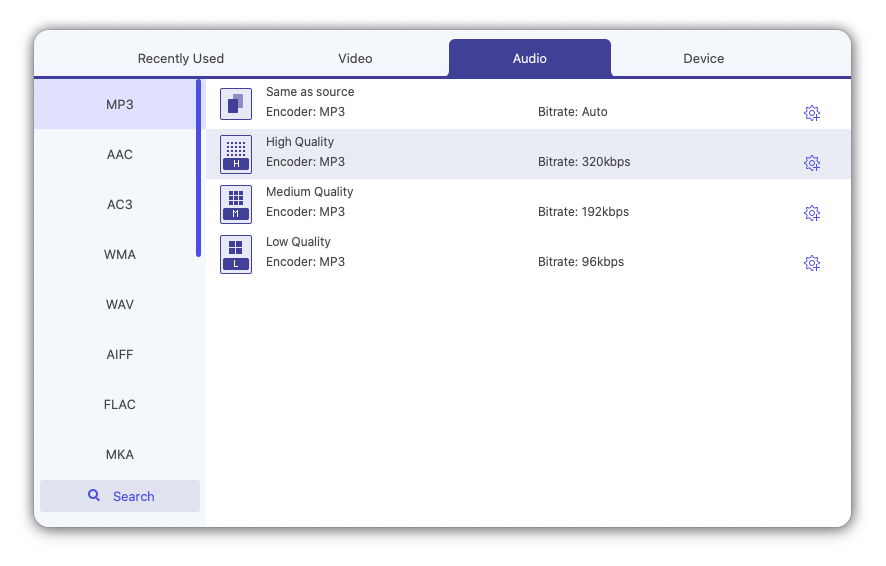
- 모두 변환 변환을 진행합니다. 그건 그렇고, 거기에 병합 하나의 파일로 기능을 사용하여 목록에 있는 파일을 병합할 수 있습니다.
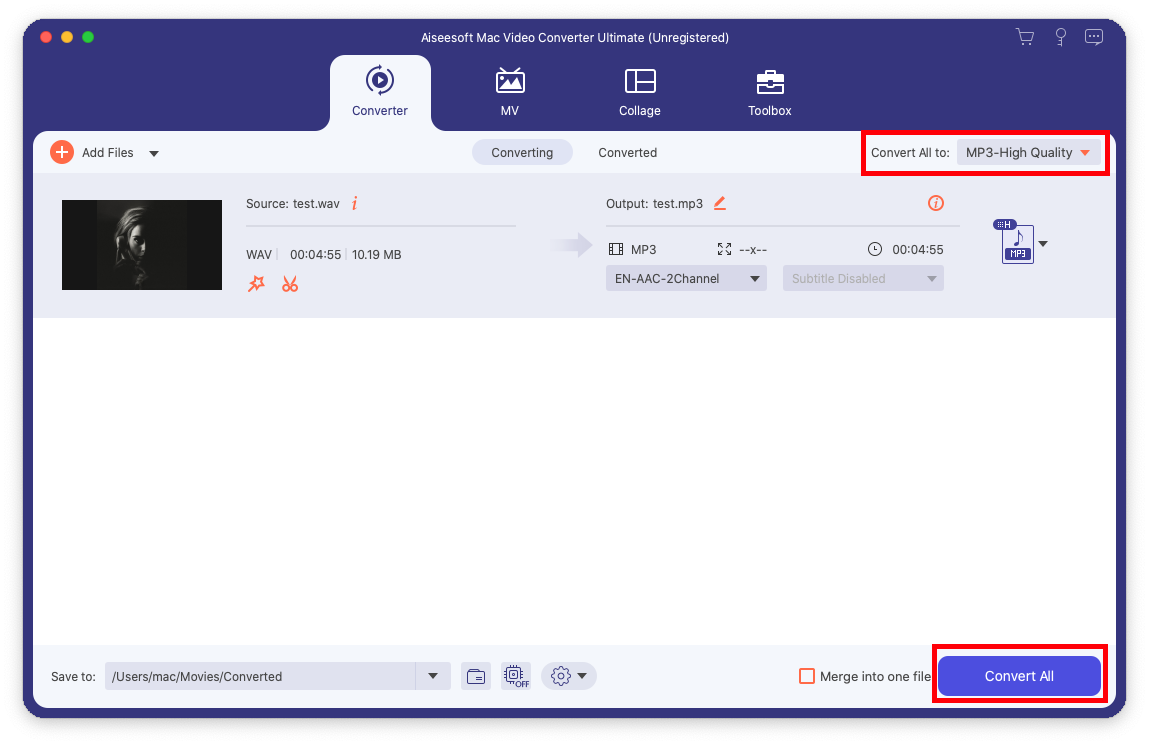
- 변환이 완료되면 변환된 비디오가 포함된 폴더가 나타납니다. 또는 폴더 아이콘을 클릭하여 포함된 폴더를 열 수 있습니다.
MP4, FLV, WAV, M4A 비디오를 포함한 다양한 형식을 MP3로 변환하고 MP3를 192kbps 및 320kbps의 고품질로 저장합니다.
AmoyShare 비디오 컨버터 Mac과 PC에서 동일한 사용자 인터페이스를 공유합니다. 따라서 불필요한 반복을 위해 두 개의 자습서를 결합합니다.
깊은 인상?
AmoyShare 비디오 컨버터는 그 이상입니다. 설치하고 변환을 시작하지 않는 이유는…
iPhone에서 WAV를 MP3로 변환
AVR X 프로 사용자와 노래 파일을 관리해야 하는 사람들을 위한 멋진 인터페이스와 완벽한 기능을 갖춘 훌륭한 오디오 응용 프로그램입니다. iPhone의 iTunes에서 WAV를 MP3로 변환하는 것도 나쁘지 않은 선택입니다.
- iPhone의 App Store에서 AVR X PRO를 다운로드하여 엽니다.
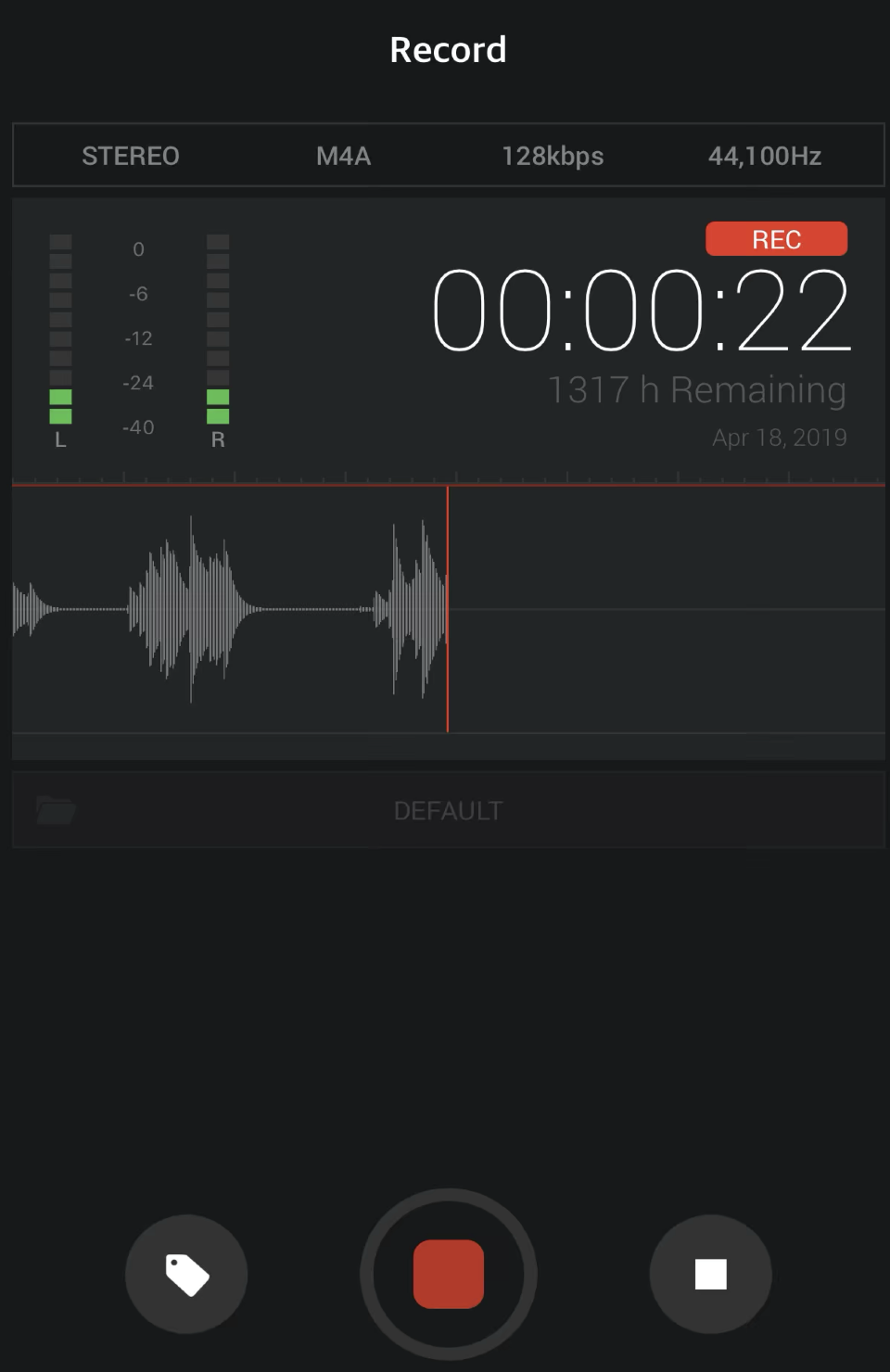
- An 가져온 폴더 다른 앱에서 가져온 음성 녹음을 어디에서 찾을 수 있는지 알 수 있습니다.
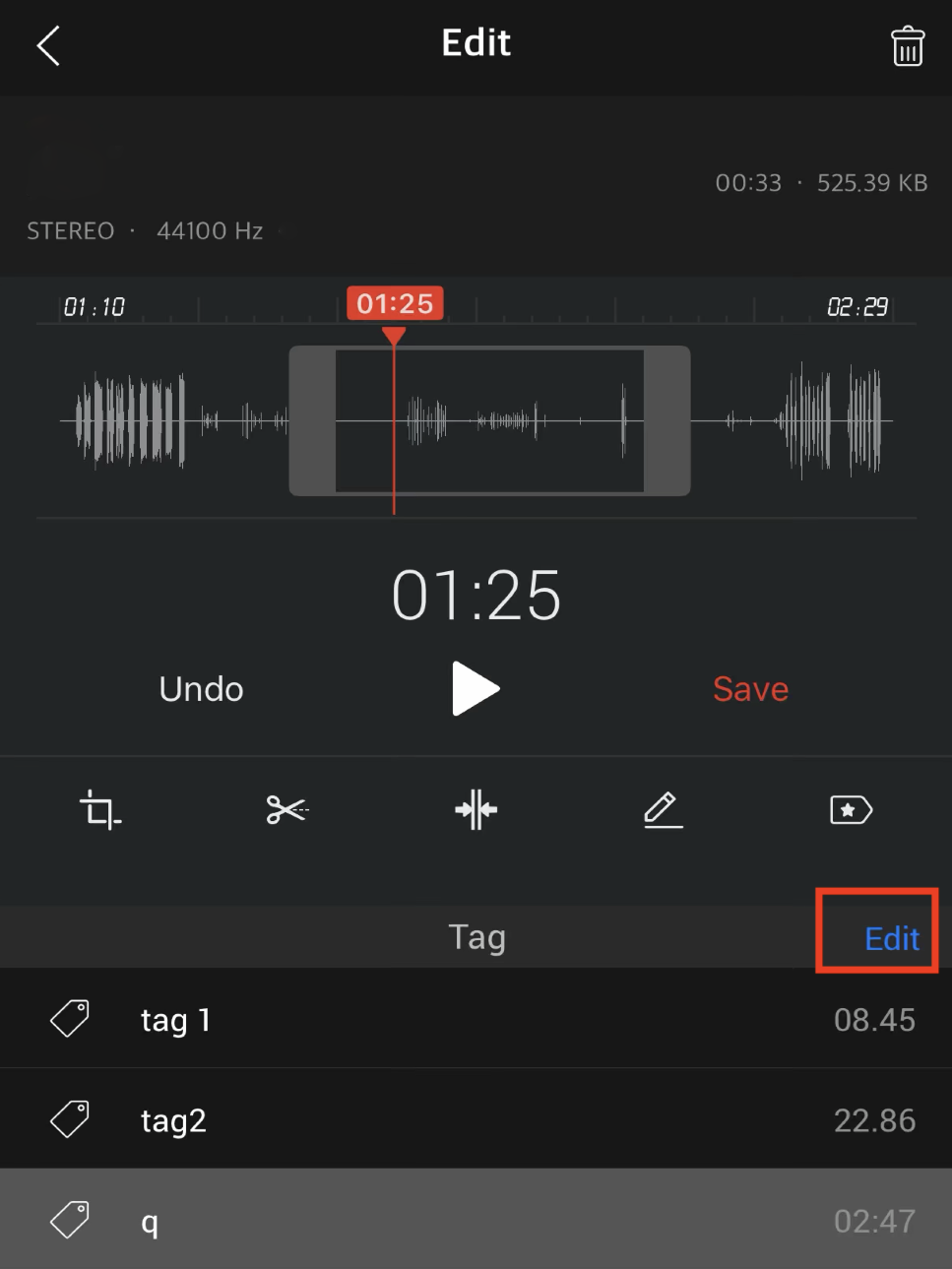
- 탭하여 오디오 녹음을 선택하면 화면 하단에 재생 컨트롤 바가 나타납니다.
- 오른쪽 모서리에 있는 편집을 클릭하여 편집 화면을 엽니다.
- 터치 편집 아이콘을 한 번 더 누르면 파일 형식 메뉴가 나타납니다. 메뉴 목록에는 WAV, M4A, M4R 및 MP3가 있습니다. MP3 출력 형식을 변환할 입력 WAV 파일을 선택합니다.
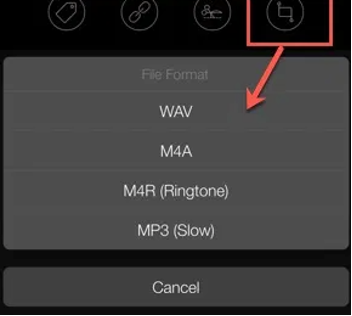
- 오디오 파일은 이 앱의 Imported 폴더에 저장됩니다. 그런 다음 거대한 플랫폼을 통해 오디오 파일을 공유하거나 단순히 열기.
WAV를 MP3 온라인으로 변환
- 브라우저를 열고 온라인 변환기 도구 주소(CloudConvert 아래의 예와 같이 사용됩니다.)
- 웹 페이지 중간에 있는 빨간색 파일 선택 버튼을 눌러 변환하려는 파일을 선택하거나 여기로 직접 끌어다 놓습니다.
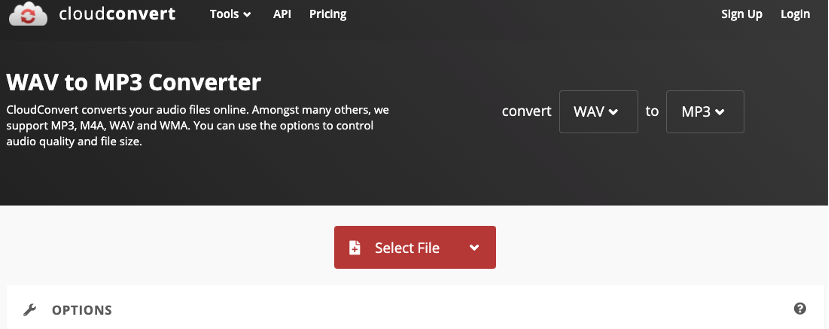
- 목록 상자에서 MP3 형식을 선택합니다.
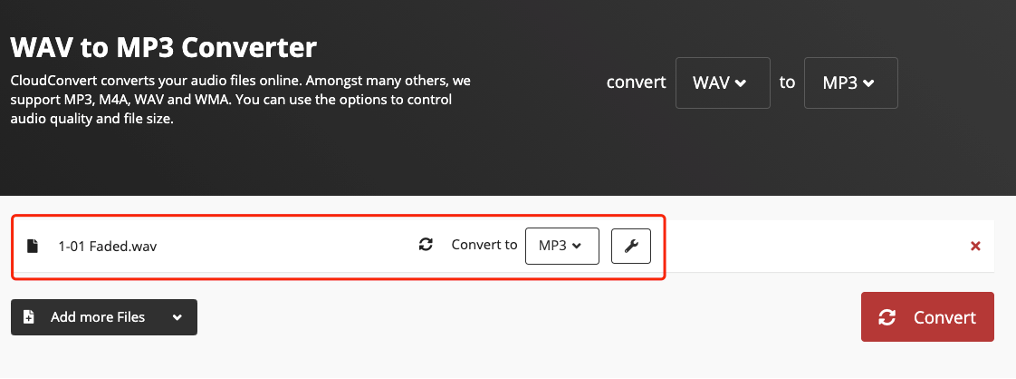
- 클릭 개 심자 버튼은 빨간색입니다.
- 변환이 완료되면 다운로드 버튼을 클릭하여 변환된 MP3 노래를 저장합니다.
결론
iTunes, AVR X PRO 및 온라인 도구 간의 변환기와 비교하여 iTunes에서 WAV를 MP3로 변환하는 방법에 대한 최종 판결은 다음과 같이 그릴 수 있습니다.
AVR X PRO는 폰 기반의 어플리케이션입니다. 컴퓨터 주변에 없을 때 파일을 변환하는 것이 편리합니다. 특히 주의해야 할 점은 유료 결제 소프트웨어라는 점입니다. 처음에 다운로드 비용을 지불해야 합니다.
온라인 변환기 CloudConvert는 다운로드가 필요하지 않으며 무료로 사용할 수 있다는 장점이 있습니다. 안정적인 네트워크에 접속할 수 없을 때 일괄 다운로드나 대용량 파일 업로드가 어렵다는 단점이 있습니다. 온라인 도구 서비스는 실제로 AVR X PRO만큼 비생산적인 제한을 부과합니다.
iTunes는 비용을 청구하지 않고도 WAV를 MP3로 변환해야 하는 요구 사항을 충족합니다. 이 응용 프로그램은 개발자가 Apple이므로 많은 사람들에게 신뢰를 받고 있습니다. 그러나 먼저 파일을 가져온 다음 변환해야 합니다. 불행히도 일부 형식은 Apple Inc.의 발표에서 지원하지 않습니다. 말보다 카트를 먼저 놓으라고 말할 수 있습니다.
AmoyShare 비디오 컨버터 소프트웨어의 작은 크기와 사용하기 쉬운 작동으로 멀티 플랫폼을 자랑합니다. 나는 일상적인 작업에 소프트웨어를 사용하며 생산성을 크게 향상시킵니다. 인터넷이 끊어져도 변환 속도는 동일합니다. 또한, 비교적 큰 사이즈의 파일도 변환이 가능하며, 일괄 다운로드가 또 하나의 하이라이트입니다.
말하자면, AmoyShare 비디오 컨버터 지금까지 WAV를 MP3로 변환하는 가장 쉬운 방법입니다.
뭘 기다립니까?
비디오 컨버터
비디오를 MP4, MOV, MP3, GIF 등으로 변환
- Windows 10/8/7 용
- Mac OS X 14+ 용
- 안드로이드에 대한
자주 하는 질문
iTunes가 WAV를 MP3로 변환합니까?
먼저 iTunes에서 변환하려는 WAV 파일을 찾습니다. 둘째, 파일 가져오기 설정 파일 탭에서 선택 MP3 인코더. 셋째, 노래를 선택하고 MP3 버전을 만들 에서 옵션 개 심자 상단의 입양 부모로서의 귀하의 적합성을 결정하기 위해 미국 이민국에 메뉴 막대. 마지막으로 변환이 완료되고 변환된 파일을 저장한 출력 파일을 찾을 수 있습니다.그건 그렇고, AmoyShare 비디오 컨버터 WAV를 MP3로 쉽게 되돌릴 수도 있습니다.
Windows의 iTunes에서 WAV를 MP3로 변환하는 방법은 무엇입니까?
우선, 클릭 편집 선택 환경 설정. 그런 다음 파일 가져오기 설정 in 파일 선택할 탭 MP3 인코더. 변환하려는 노래 파일을 마우스 오른쪽 버튼으로 클릭한 다음 입양 부모로서의 귀하의 적합성을 결정하기 위해 미국 이민국에 메뉴→개 심자 과 충돌 MP3 버전을 만들 옵션을 선택합니다. 결국 변환된 파일은 MP3 형식으로 디스크에 저장됩니다.
iTunes에서 MP3를 WAV로 변환하는 방법은 무엇입니까?
먼저 iTunes로 변환할 WAV 파일을 찾습니다. 둘째, 파일 가져오기 설정 파일 탭에서 선택 WAV 인코더. 셋째, 노래를 선택하고 MP3 만들기 에서 옵션 개 심자 상단의 입양 부모로서의 귀하의 적합성을 결정하기 위해 미국 이민국에 메뉴 막대. 마지막으로 변환이 완료되고 저장한 출력 파일을 찾을 수 있습니다. 과정은 WAV를 MP3로 변환하는 것과 거의 동일하지만, 파일 가져오기 설정 은 다르다.